ONLYOFFICE Desktop Editors ist eine Open-Source-Office-Suite, die für Linux-, Windows- und macOS-Benutzer verfügbar ist. Es wird unter den Bedingungen von AGPLv3 kostenlos verteilt und kombiniert drei Editoren für Textdokumente, Tabellenkalkulationen und Präsentationen, die nativ mit den Microsoft Office-Formaten (DOCX, XLSX, PPTX) kompatibel sind.
Mit dieser App können Sie:
- Öffnen und bearbeiten Sie Word-, Excel- und PowerPoint-Dateien ohne Kompatibilitätsprobleme.
- Arbeiten Sie mit anderen gängigen Formaten wie DOC, ODT, RTF, TXT, PDF, HTML, EPUB, XPS, DjVu, XLS, ODS, CSV, PPT und ODP
- Verwenden Sie eine Vielzahl von Bearbeitungs- und Formatierungsfunktionen – Absatzabstand, Fußzeilen, Kopfzeilen, Ränder usw.
- Fügen Sie komplexe Objekte wie Diagramme, automatische Formen und Textgrafiken ein und bearbeiten Sie sie.
- Verwenden Sie Plugins von Drittanbietern – YouTube, Photo Editor, Translator, Thesaurus.
- Unterschreiben Sie Dokumente digital.
- Schützen Sie Dateien mit einem Passwort.
- Arbeiten Sie in Echtzeit zusammen, indem Sie die Desktop-App mit einer Cloud-Plattform verbinden – ONLYOFFICE, Nextcloud, ownCloud oder Seafile.
Was ist neu in ONLYOFFICE Desktop Editors v.6.3
Die neueste Version von ONLYOFFICE Desktop Editors, v.6.3 , enthält viele neue Funktionen und Verbesserungen:
- Dunkles Design.
- 150 % Schnittstellenskalierung.
- Aktualisierte Überprüfung – es ist möglich, die Funktion „Änderungen nachverfolgen“ für den Benutzer oder jeden, der die Datei öffnet, zu aktivieren.
- Neuer Diagrammtyp – Linien-, Streu- und Kombinationsdiagramme.
- Öffnen von XML-Dateien und Speichern in HTML, EPUB und FB2.
- XLOOKUP-Funktion für Tabellenkalkulationen.
- Daten in Pivot-Tabellen gruppieren/entgruppieren.
- Neue Zellenformate (MM/TT, MM/TT/JJJJ und MM/TT/JJ) und mehr.
Anforderungen für ONLYOFFICE Desktop-Editoren
- CPU:Dual-Core 2 GHz oder besser
- Arbeitsspeicher:mindestens 2 GB
- Festplatte:mind. 2 GB
- Betriebssystem:64-Bit
- Kernel:3.8 oder höhere Version
Installieren Sie ONLYOFFICE Desktop-Editoren aus dem Repository
Eine bevorzugte Option zur Installation von ONLYOFFICEdesktop Editoren besteht darin, ihr Repository zu Ihrem Linux-Betriebssystem hinzuzufügen.
Installieren Sie ONLYOFFICE Desktop-Editoren auf Ubuntu und Derivaten
$ sudo apt-key adv --keyserver hkp://keyserver.ubuntu.com:80 --recv-keys CB2DE8E5 $ echo "deb https://download.onlyoffice.com/repo/debian squeeze main" >> /etc/apt/sources.list $ sudo apt-get update $ sudo apt-get install onlyoffice-desktopeditors $ desktopeditors
Installieren Sie ONLYOFFICE Desktop-Editoren auf Red Hat und Derivaten
$ sudo yum install https://download.onlyoffice.com/repo/centos/main/noarch/onlyoffice-repo.noarch.rpm $ sudo yum install epel-release $ sudo yum install onlyoffice-desktopeditors -y $ desktopeditors
Installieren Sie ONLYOFFICE Desktop-Editoren über Snap
Wenn Sie Ubuntu bevorzugen oder seine offiziellen Varianten, die einfachste Art, ONLYOFFICE Desktop Editors zu installieren verwendet möglicherweise ein Snap-Paket.
Um die Anwendung zu installieren, führen Sie einfach den folgenden Befehl aus:
$ snap install onlyoffice-desktopeditors
Wenn der Installationsvorgang abgeschlossen ist, können Sie ONLYOFFICE Desktop Editors starten mit diesem Terminalbefehl:
$ snap run onlyoffice-desktopeditors
Sie können die App auch vom offiziellen Marktplatz – dem Snap Store – installieren. Finden Sie ONLYOFFICE Desktop-Editoren und klicken Sie auf die entsprechende Schaltfläche.
Installieren Sie ONLYOFFICE Desktop-Editoren über Flatpak
Eine andere Möglichkeit, ONLYOFFICE Desktop Editors zu installieren geht über Flatpak. Mit dieser Softwarebereitstellungsplattform können Sie Desktop-Apps auf 28 Linux-Distributionen installieren, darunter Ubuntu, Fedora, Linux Mint, Endless OS, Debian, CentOS usw.
Holen Sie sich ONLYOFFICE Desktop-Editoren für Ihre Distribution, indem Sie den folgenden Befehl eingeben:
$ flatpak install flathub org.onlyoffice.desktopeditors
Jetzt ist die Anwendung fertig. Verwenden Sie diesen Befehl, um es zu starten:
$ flatpak run org.onlyoffice.desktopeditors
Alternativ können Sie direkt zu Flathub gehen, ONLYOFFICE Desktop Editors suchen und auf Installieren klicken Schaltfläche.
Starten Sie die vorinstallierte ONLYOFFICE-Desktop-App
Sobald die Installation abgeschlossen ist, können Sie die Editoren mit dem Terminalbefehl ausführen:
$ desktopeditors
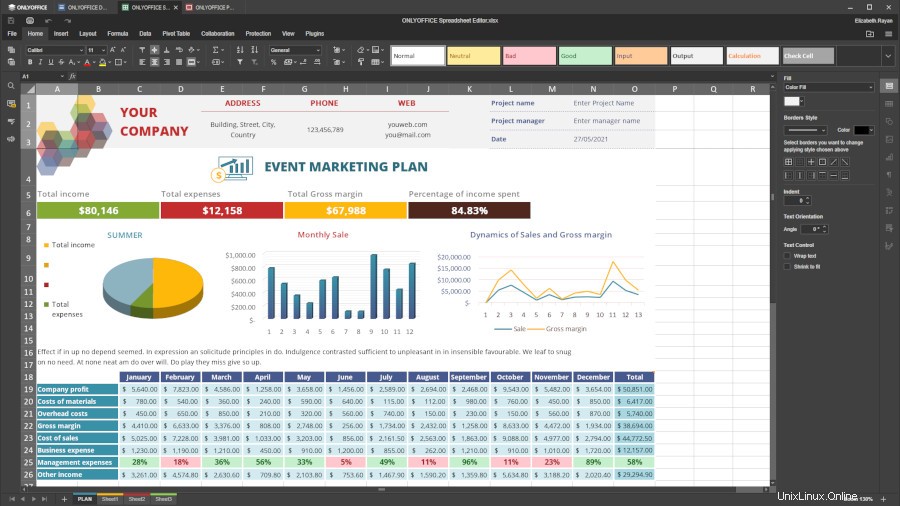
Bisher ONLYOFFICE Desktop Editors wurde als Standard-Office-Suite in eine Reihe von Linux-Distributionen aufgenommen:
- Escuelas Linux, eine Distribution, die auf Bodhi Linux basiert und für Bildungszwecke entwickelt wurde.
- Linkat, eine Bildungsdistribution aus Katalonien, Spanien.
- Linspire, eine Linux-basierte Distribution für Wirtschaft, Bildung und Behörden.
- Windowsfx, eine Ubuntu-basierte Distribution aus Brasilien, die aussieht wie Windows 10.
- SparkyLinux, eine Debian-basierte Linux-Distribution aus Polen.
Wenn Sie eines dieser Betriebssysteme ausführen, müssen Sie nichts installieren. ONLYOFFICE Desktop-Editoren ist standardmäßig verfügbar und Sie müssen lediglich auf das entsprechende Symbol klicken.